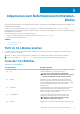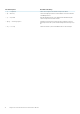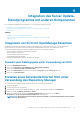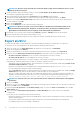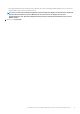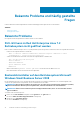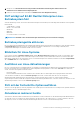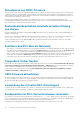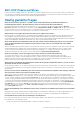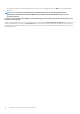Users Guide
RAC-DUP-Pakete ausführen
Wenn Sie auf Dell PowerEdge Servern der 11. Generation SUU starten, während ein Remote Access Controller- (RAC-) DUP-Paket (RAC
4/P oder RAC 4/i) ausgeführt wird, wird die DUP-Paket-Aktualisierung angehalten. Sie können dieses Problem lösen, indem Sie das SUU
erst dann ausführen, wenn die RAC-DUP-Paket-Aktualisierung abgeschlossen ist.
Häufig gestellte Fragen
Wenn ich auf einem Linux-System suu -c ausführe, erhalte ich die Fehlermeldung „Problem beim Ausführen des
Bestandsaufnahmensammlers“. Wodurch wird dieser Fehler verursacht und wie kann ich ihn beheben?
Für die Bestandsaufnahmensammler-Unterkomponente des SUU ist es erforderlich, dass die freigegebene Bibliothek libstdc++-
libc6.2-2.so.3 auf dem System installiert ist. Installieren Sie den compat-libstdc++-RPM über RedHat.com oder über die Red Hat-CD,
wenn Sie auf dem System eine unterstützte Version von Red Hat Enterprise Linux ausführen, oder über die CD zum SUSE Linux
Enterprise Server, wenn Sie SUSE Linux Enterprise Server auf dem System ausführen.
Warum erhalte ich ein Popup-Feld mit dem Titel „Nicht sicheres Entfernen des Geräts“?
Für einen Teil der SUU-Aktualisierung ist es erforderlich, die Rückwandplatinen-Firmware zu aktualisieren. Wenn das Betriebssystem die
Rückwandplatine während einer Flash-Aktualisierung abfragt und die Rückwandplatine nicht reagiert, wird an das Betriebssystem ein
Hinweis darauf ausgegeben, dass das Gerät auf nicht sichere Weise entfernt wurde. Nachdem die Rückwandplatinen-Firmware aktualisiert
wurde, wird ein Bildschirm eingeblendet, der darauf hinweist, dass ein neues Gerät hinzugefügt wurde.
Wenn ich zum Ausführen einer Aktualisierung die SUU-GUI verwende, wird eine Meldung angezeigt, in der ich angewiesen
werde, im Benutzerhandbuch nach möglichen Ursachen dazu zu suchen, warum ein Serverobjekt nicht in der Struktur
angezeigt wird.
Damit Sie Aktualisierungen durchführen können, muss auf einem unterstützten System SUU ausgeführt werden, und Sie müssen über die
entsprechenden Benutzer-Zugriffsrechte verfügen. Bei Windows-Systemen müssen Sie über Administratorrechte verfügen, und für
Systeme, auf denen Linux ausgeführt wird, müssen Sie über die Berechtigung „root“ verfügen. Informationen zu den unterstützten
Betriebssystemen finden Sie in der Systems Software Support Matrix auf dell.com/openmanagemanuals.
Wenn ich SUU ausführe, sehe ich den Vergleichsreport nicht. Ich kann das System nicht aktualisieren.
Sie müssen zum Ausführen von SUU auf Systemen, auf denen Windows Betriebssysteme ausgeführt werden, über lokale
Administratorrechte verfügen. Um lokale Administratorrechte zu erhalten, müssen Sie entweder der Gruppe lokaler Administratoren
angehören oder das Konto des lokalen Administrators verwenden. Auf Systemen, auf denen Linux ausgeführt wird, können nur root-
Benutzer (Benutzer-ID 0) den Vergleichsreport anzeigen und Aktualisierungen ausführen.
Warum erhalte ich die Meldung „Bestandsaufnahmeverfahren hat festgelegtes Zeitlimit überschritten“, wenn ich versuche,
gleichzeitig ein DUP und SUU auszuführen?
Das gleichzeitige Ausführen von SUU und eines separaten DUP kann zu unerwartetem Verhalten führen. SUU führt DUPs im Hintergrund
aus. Aus diesem Grund dürfen DUPs nicht separate ausgeführt werden. Führen Sie entweder SUU oder DUP aus; führen Sie nicht beide
gleichzeitig aus.
Ich kann SUU nicht starten. Die Meldung „Eine andere Instanz von SUU wird bereits ausgeführt“ wird angezeigt, obwohl auf
dem System keine anderen SUU-Instanzen ausgeführt werden.
Öffnen Sie auf Systemen, die Windows-Betriebssysteme ausführen, den Windows-Task-Manager, klicken Sie auf die Registerkarte
Anwendungen und überprüfen Sie, ob SUU ausgeführt wird. Auf Systemen, auf denen Linux-Betriebssysteme ausgeführt werden, öffnen
Sie einen Terminal, und geben Sie den Befehlt ps -eaf | grep suu -ein, um zu ermitteln, ob SUU ausgeführt wird. Wird SUU ausgeführt,
schließen Sie die Anwendung und führen einen Neustart von SUU aus. Werden keine anderen Instanzen von SUU ausgeführt, wurde SUU
eventuell aus einem bestimmten Grund abrupt heruntergefahren. Dies führt zur Erstellung von Sperrdateien. Um diese Sperrdateien auf
Systemen zu löschen, auf denen ein Windows-Betriebssystem ausgeführt wird, navigieren Sie auf das Verzeichnis <%Systemlaufwerk
%>:\dell\suu und löschen die Datei suu.lck. Um die Sperrdateien auf Systemen zu löschen, auf denen ein Linux-Betriebssystem
ausgeführt wird, führen Sie Folgendes aus: chattr -i suu.lck rm -f suu.lck. Hierdurch wird die Sperrdatei aus dem Protokollverzeichnis
unter /var/log/dell/suu entfernt.
Ich kann den OpenManage Server Administrator nicht starten, nachdem ich eine Aktualisierung anhand von SUU ausgeführt
habe.
Manchmal können nach der Aktualisierung des Dell OpenManage Server Administrator anhand des SUU einige der OpenManage Service
Administrator-Dienste nicht ausgeführt werden. Starten Sie das System neu und starten Sie OpenManage Server Administrator.
Ich kann BIOS-Versionen nicht unter Verwendung des SUU aktualisieren.
Bei Systemen mit einem TCG 1.2-konformen TPM (Trusted Platform Module, TPM) -Chip können Sie das BIOS nicht mittels SUU und
DUPs aktualisieren, wenn Folgendes zutrifft:
• Die BitLocker-Laufwerkverschlüsselungsfunktion von Microsoft Windows ist aktiviert.
Bekannte Probleme und häufig gestellte Fragen
21